Креирање ФТП сервера у Линуку
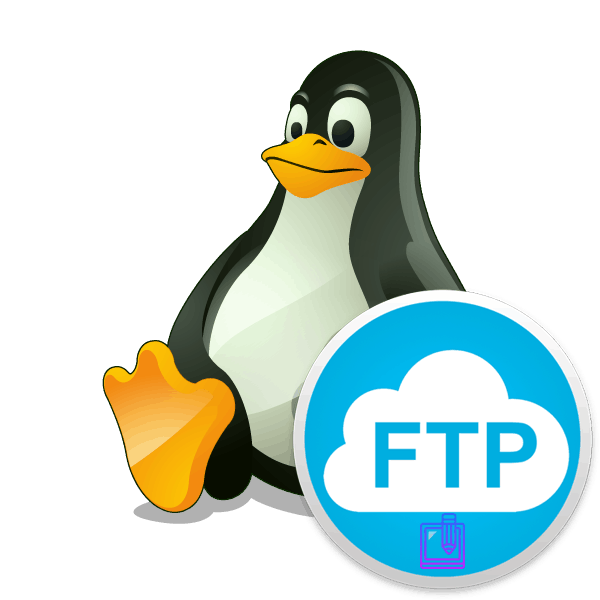
Пренос датотека на мрежи се врши захваљујући правилно конфигурисаном ФТП серверу. Овај протокол ради помоћу ТЦП клијент-сервер архитектуре и користи различите мрежне везе како би осигурао пријенос команди између повезаних чворова. Корисници који су се повезали са одређеном компанијом за хостинг суочени су са потребом за постављањем личног ФТП сервера у складу са захтевима компаније која пружа услуге одржавања сајта или другог софтвера. Затим ћемо показати како направити такав сервер у Линуку на примјеру једног од услужних програма.
Садржај
Креирајте ФТП сервер у Линуку
Данас ћемо користити алат зван ВСфтпд. Предности таквог ФТП сервера су да се подразумевано покреће на многим оперативним системима, одржава званичне репозиторијуме разних Линук дистрибуција и релативно је лако конфигурисати за правилан рад. Иначе, овај ФТП се званично користи на Линук кернелу, а многе хостинг компаније препоручују инсталирање ВСфтпд-а. Зато обратимо пажњу на корак по корак процес инсталације и конфигурисања неопходних компоненти.
Корак 1: Инсталирајте ВСфтпд
По подразумеваној вредности, све потребне ВСфтпд библиотеке у дистрибуцијама нису доступне, тако да их треба ручно преузети преко конзоле. Ово се ради на следећи начин:
- Отворите "Терминал" било којим прикладним методом, на пример, преко менија.
- Носиоци Дебиан или Убунту верзија су обавезни да региструју команду
sudo apt-get install vsftpd. ЦентОС, Федора -yum install vsftpd, а за Гентоо -emerge vsftpd. Након увода, притисните Ентер да бисте започели процес инсталације. - Потврдите да имате права на свом налогу тако што ћете навести одговарајућу лозинку.
- Сачекајте да се нове датотеке додају систему.
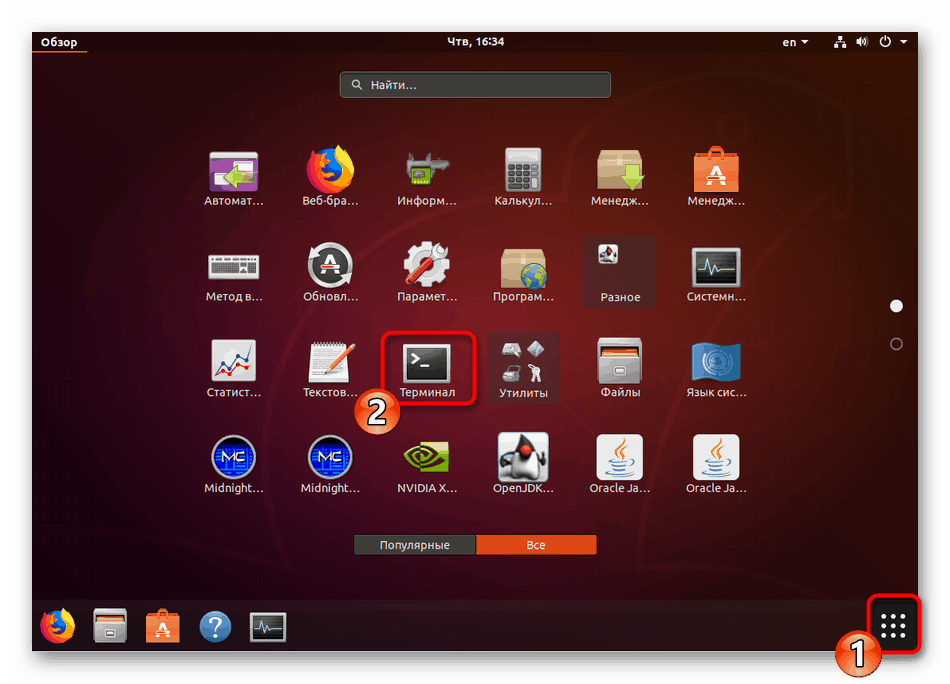
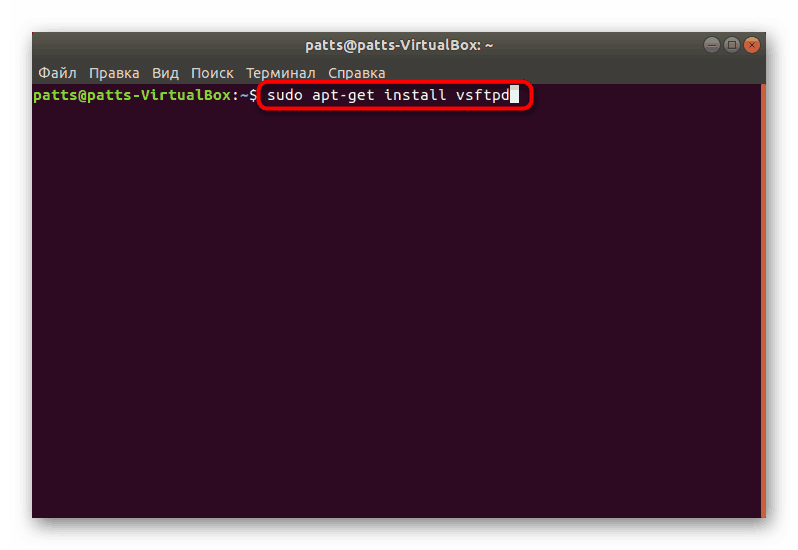
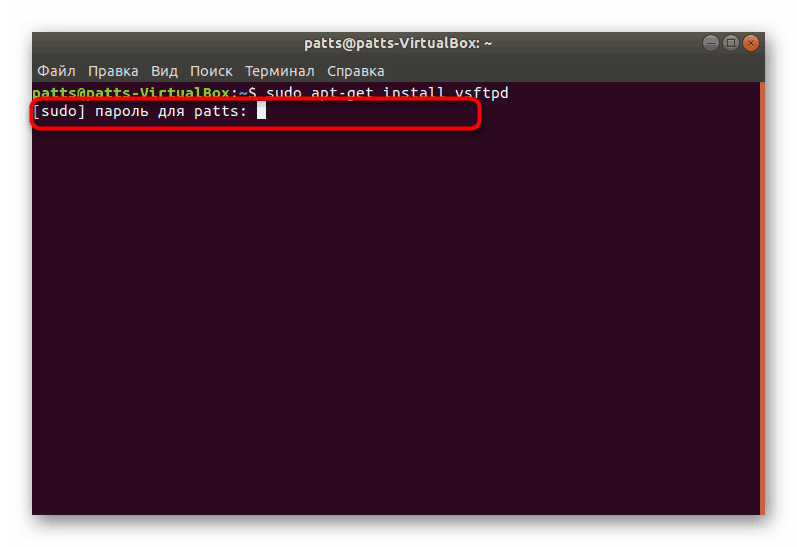
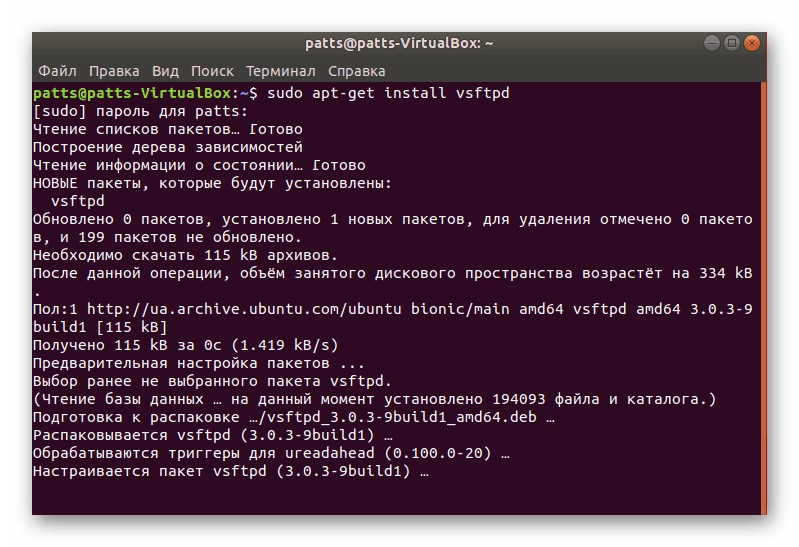
Скрећемо пажњу власницима ЦентОС-а који користе наменски виртуални сервер са било ког хостинга. Мораћете да ажурирате модул кернела ОС-а, јер ће без ове процедуре током инсталације доћи до критичне грешке. Успешно унесите следеће команде:
yum update
rpm -Uvh http://www.elrepo.org/elrepo-release-7.0-2.el7.elrepo.noarch.rpm
yum install yum-plugin-fastestmirror
wget http://mirrors.neterra.net/elrepo/kernel/el7/x86_64/RPMS/kernel-ml-3.15.6-1.el7.elrepo.x86_64.rpm
yum install kernel-ml-3.15.6-1.el7.elrepo.x86_64.rpm
wget http://mirrors.neterra.net/elrepo/kernel/el7/x86_64/RPMS/kernel-ml-devel-3.15.6-1.el7.elrepo.x86_64.rpm
yum install kernel-ml-devel-3.15.6-1.el7.elrepo.x86_64.rpm
wget http://mirrors.neterra.net/elrepo/kernel/el7/x86_64/RPMS/kernel-ml-doc-3.15.6-1.el7.elrepo.noarch.rpm
yum install kernel-ml-doc-3.15.6-1.el7.elrepo.noarch.rpm
wget http://mirrors.neterra.net/elrepo/kernel/el7/x86_64/RPMS/kernel-ml-headers-3.15.6-1.el7.elrepo.x86_64.rpm
yum install kernel-ml-headers-3.15.6-1.el7.elrepo.x86_64.rpm
wget http://mirrors.neterra.net/elrepo/kernel/el7/x86_64/RPMS/kernel-ml-tools-3.15.6-1.el7.elrepo.x86_64.rpm
wget http://mirrors.neterra.net/elrepo/kernel/el7/x86_64/RPMS/kernel-ml-tools-libs-3.15.6-1.el7.elrepo.x86_64.rpm
yum install kernel-ml-tools-libs-3.15.6-1.el7.elrepo.x86_64.rpm
yum install kernel-ml-tools-3.15.6-1.el7.elrepo.x86_64.rpm
wget http://mirrors.neterra.net/elrepo/kernel/el7/x86_64/RPMS/kernel-ml-tools-libs-devel-3.15.6-1.el7.elrepo.x86_64.rpm
yum install kernel-ml-tools-libs-devel-3.15.6-1.el7.elrepo.x86_64.rpm
wget http://mirrors.neterra.net/elrepo/kernel/el7/x86_64/RPMS/perf-3.15.6-1.el7.elrepo.x86_64.rpm
yum install perf-3.15.6-1.el7.elrepo.x86_64.rpm
wget http://mirrors.neterra.net/elrepo/kernel/el7/x86_64/RPMS/python-perf-3.15.6-1.el7.elrepo.x86_64.rpm
yum install python-perf-3.15.6-1.el7.elrepo.x86_64.rpm
yum --enablerepo=elrepo-kernel install kernel-ml
Након завршетка ове процедуре, покрените конфигурациони фајл / боот / груб / груб.цонф на било који прикладан начин. Измени њен садржај тако да следећи параметри имају одговарајуће вредности:
default=0
timeout=5
title vmlinuz-4.0.4-1.el7.elrepo.x86_64
root (hd0,0)
kernel /boot/vmlinuz-4.0.4-1.el7.elrepo.x86_64 console=hvc0 xencons=tty0 root=/dev/xvda1 ro
initrd /boot/initramfs-4.0.4-1.el7.elrepo.x86_64.img
Онда морате само да поново покренете наменски сервер и наставите са тренутном инсталацијом ФТП сервера на рачунару.
Корак 2: Почетно подешавање ФТП сервера
Заједно са програмом, његов конфигурациони фајл је учитан на рачунар, почевши од којег функционише ФТП сервер. Сва подешавања су направљена искључиво појединачно према препорукама хостинга или вашим преференцама. Можемо само да покажемо како је ова датотека отворена и на које параметре треба обратити пажњу.
- На Дебиан или Убунту оперативним системима, конфигурациони фајл се покреће на следећи начин:
sudo nano /etc/vsftpd.conf. У ЦентОС-у и Федори, он се налази уз путању/etc/vsftpd/vsftpd.conf, ау Гентоо-у је/etc/vsftpd/vsftpd.conf.example. - Сама датотека се приказује у конзоли или уређивачу текста. Овде обратите пажњу на доле наведене тачке. Требало би да имају исте вредности у конфигурационом фајлу.
anonymous_enable=NO
local_enable=YES
write_enable=YES
chroot_local_user=YES - Остало урадите сами, а затим не заборавите да сачувате промене.
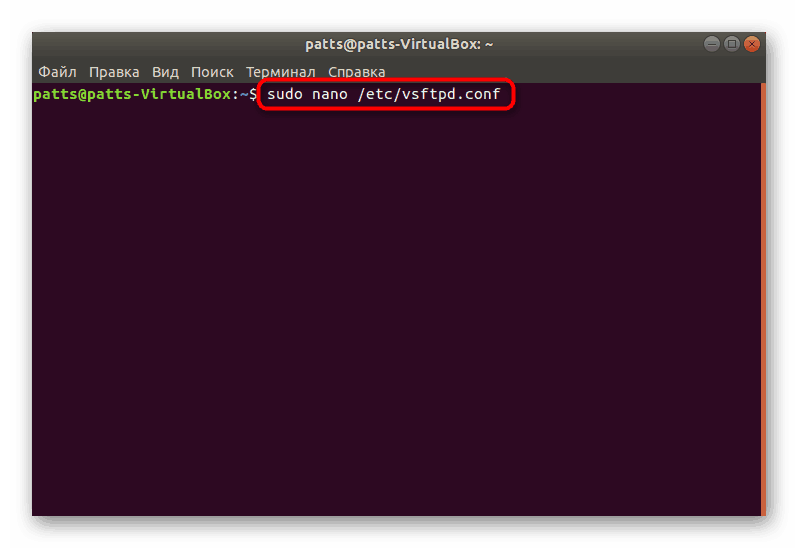
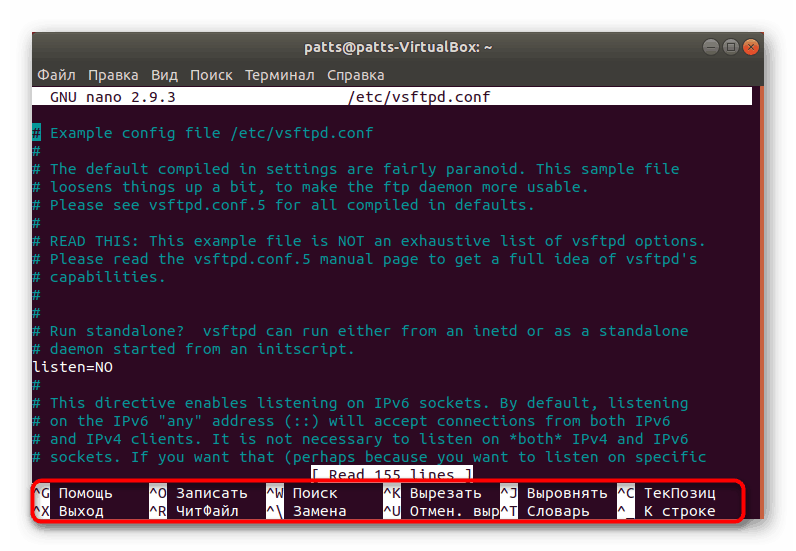
Корак 3: Додавање напредног корисника
Ако намеравате да радите са ФТП сервером не преко главног налога или желите да дате приступ другим корисницима, креирани профили морају имати права суперкорисника тако да приликом приступа ВСфтпд услужном програму нема грешака са ускраћеним приступом.
- Покрените "Терминал" и унесите команду
sudo adduser user1, где је усер1 име новог налога. - Поставите лозинку за њу, а затим је потврдите. Поред тога, снажно препоручујемо да запамтите кућни директориј рачуна, у будућности ћете можда морати да му приступите преко конзоле.
- Попуните основне информације - пуно име, број собе, телефонске бројеве и друге информације, ако је потребно.
- Након тога, додијелите проширена права кориснику уносом наредбе
sudo adduser user1 sudo. - Креирајте за корисника посебан директоријум за складиштење његових датотека преко
sudo mkdir /home/user1/files. - Затим пређите на ваш хоме директоријум преко
cd /homeи направите новог корисника власником вашег директоријума уносећиchown root:root /home/user1. - Поново покрените сервер након што су све измене извршене у
sudo service vsftpd restart. Само у Гентоо дистрибуцији, услужни програм се поново учитава преко/etc/init.d/vsftpd restart.
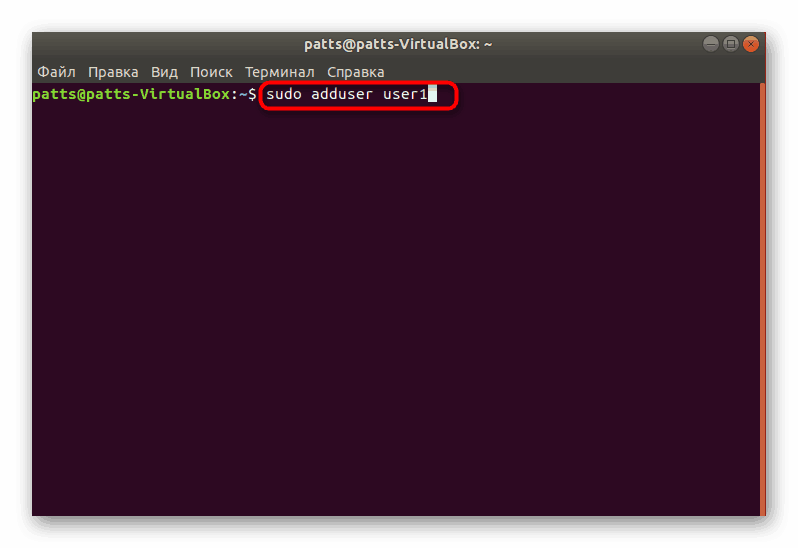
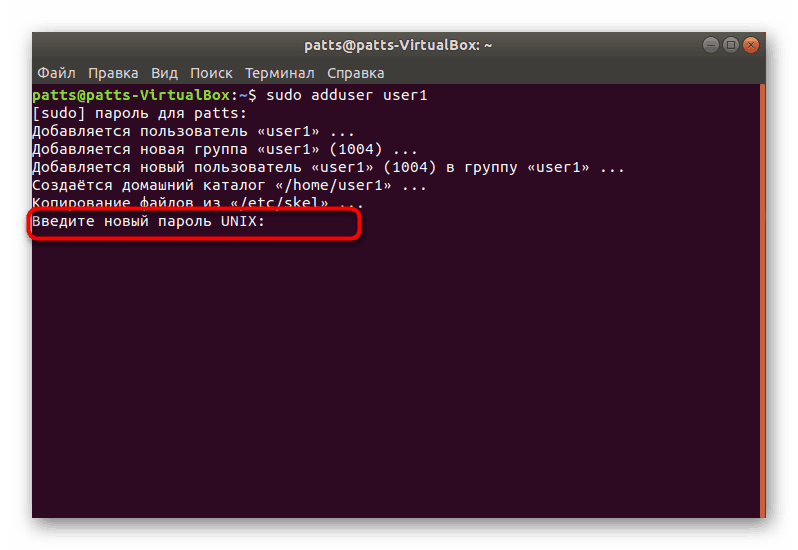
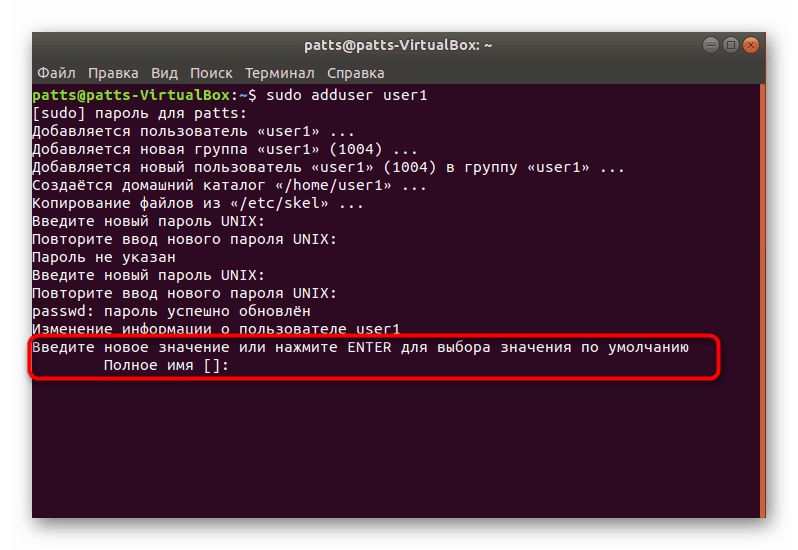
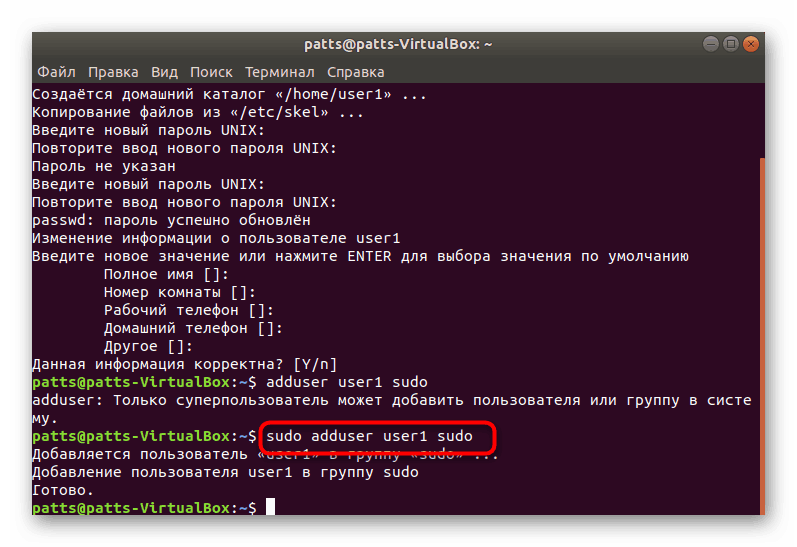
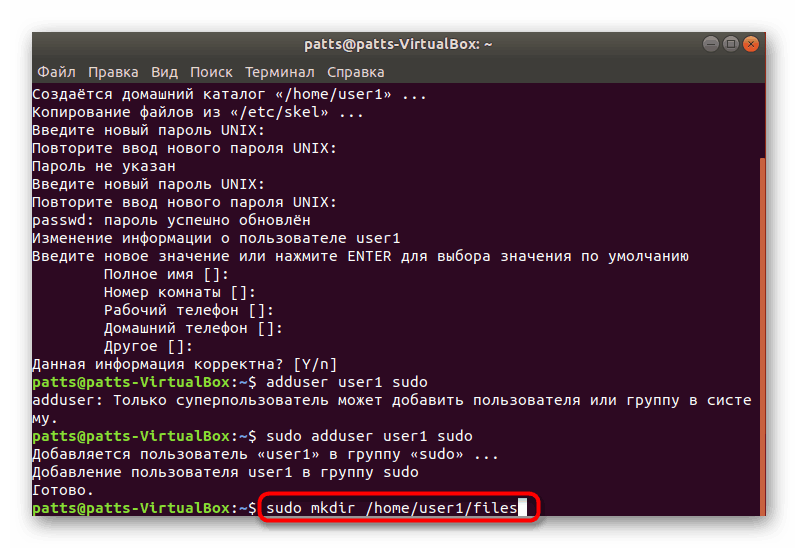
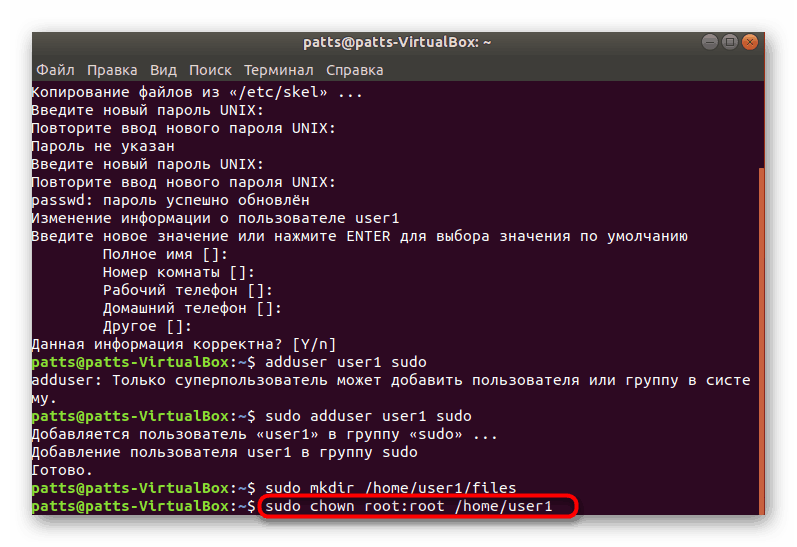
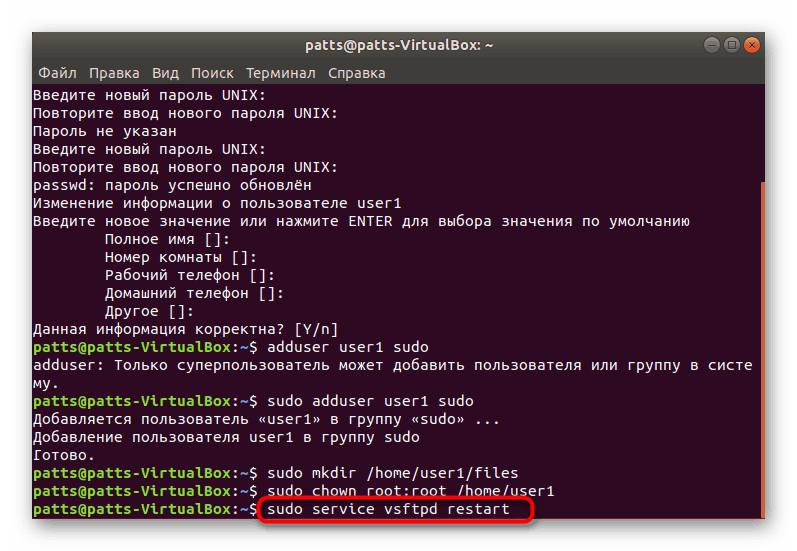
Сада можете извршити све потребне радње на ФТП серверу у име новог корисника који има проширена права приступа.
4. корак: Постављање заштитног зида (само за Убунту)
Корисници других дистрибуција могу сигурно прескочити овај корак, пошто конфигурација порта више није потребна нигде, само у Убунтуу. Подразумевано, Фиревалл је конфигуриран на такав начин да неће допустити долазни саобраћај са адреса које су нам потребне, тако да ћемо морати да дозволимо његов пролаз ручно.
- У конзоли, активирајте
sudo ufw disableиsudo ufw enableпо једну да бисте поново покренули Фиревалл. - Додајте правила долазне везе користећи
sudo ufw allow 20/tcpиsudo ufw allow 21/tcp. - Проверите да ли се правила која сте унели примењују тако што ћете
sudo ufw statusзаштитног зида.
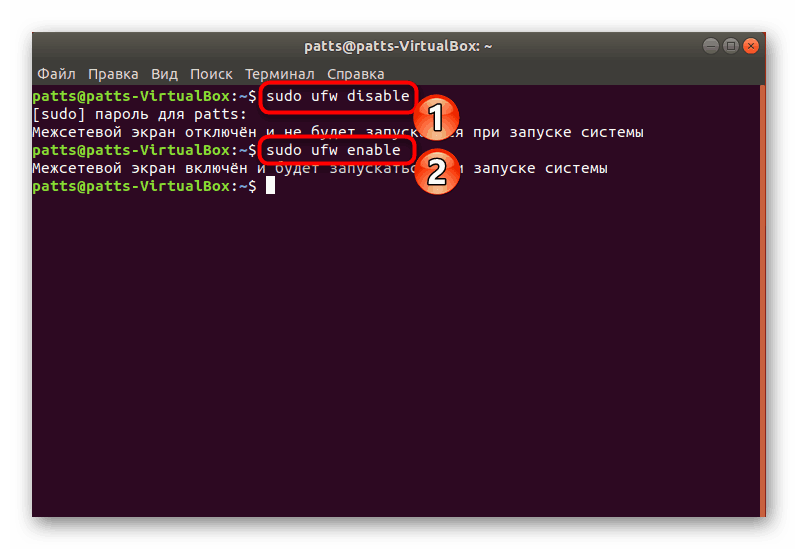
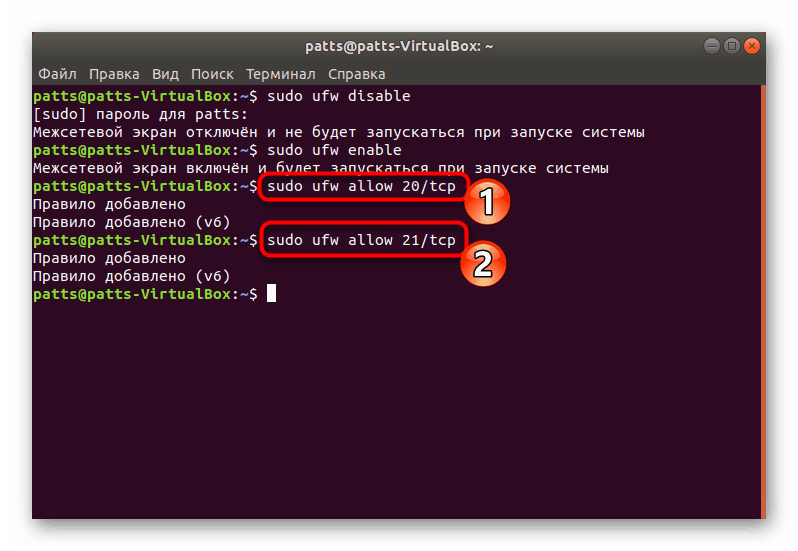
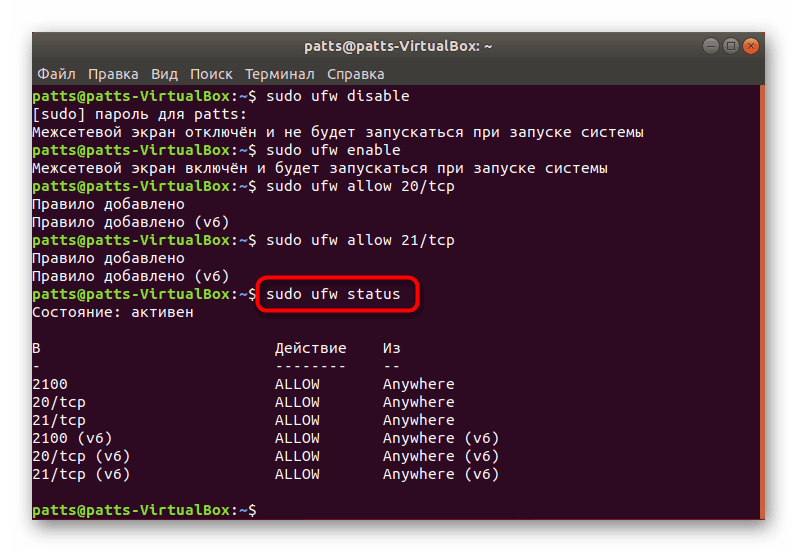
Одвојено, желим споменути неколико корисних наредби:
-
/etc/init.d/vsftpd startилиservice vsftpd start- анализа конфигурационог фајла; -
netstat -tanp | grep LISTENnetstat -tanp | grep LISTEN- валидација инсталације ФТП сервера; -
man vsftpd- позовите званичну ВСфтпд документацију да бисте пронашли потребне информације у вези са радом услужног програма; -
service vsftpd restartили/etc/init.d/vsftpd restart- рестартујте сервер.
Што се тиче приступа ФТП-серверу и даљем раду са њим, контактирајте представнике вашег хостинг-а да бисте добили ове податке. Од њих ћете моћи да разјасните информације о суптилностима постављања и појави различитих врста грешака.
Овај чланак се завршава. Данас смо анализирали процедуру инсталације ВСфтпд сервера без везивања за било коју хостинг компанију, стога имајте то на уму када извршавате наше инструкције и упоређујете их са онима које нуди компанија која садржи ваш виртуални сервер. Поред тога, саветујемо вам да се упознате са нашим другим материјалом, који се бави темом инсталације ЛАМП компоненти.
Погледајте и: Инсталирање ЛАМП алата у Убунту